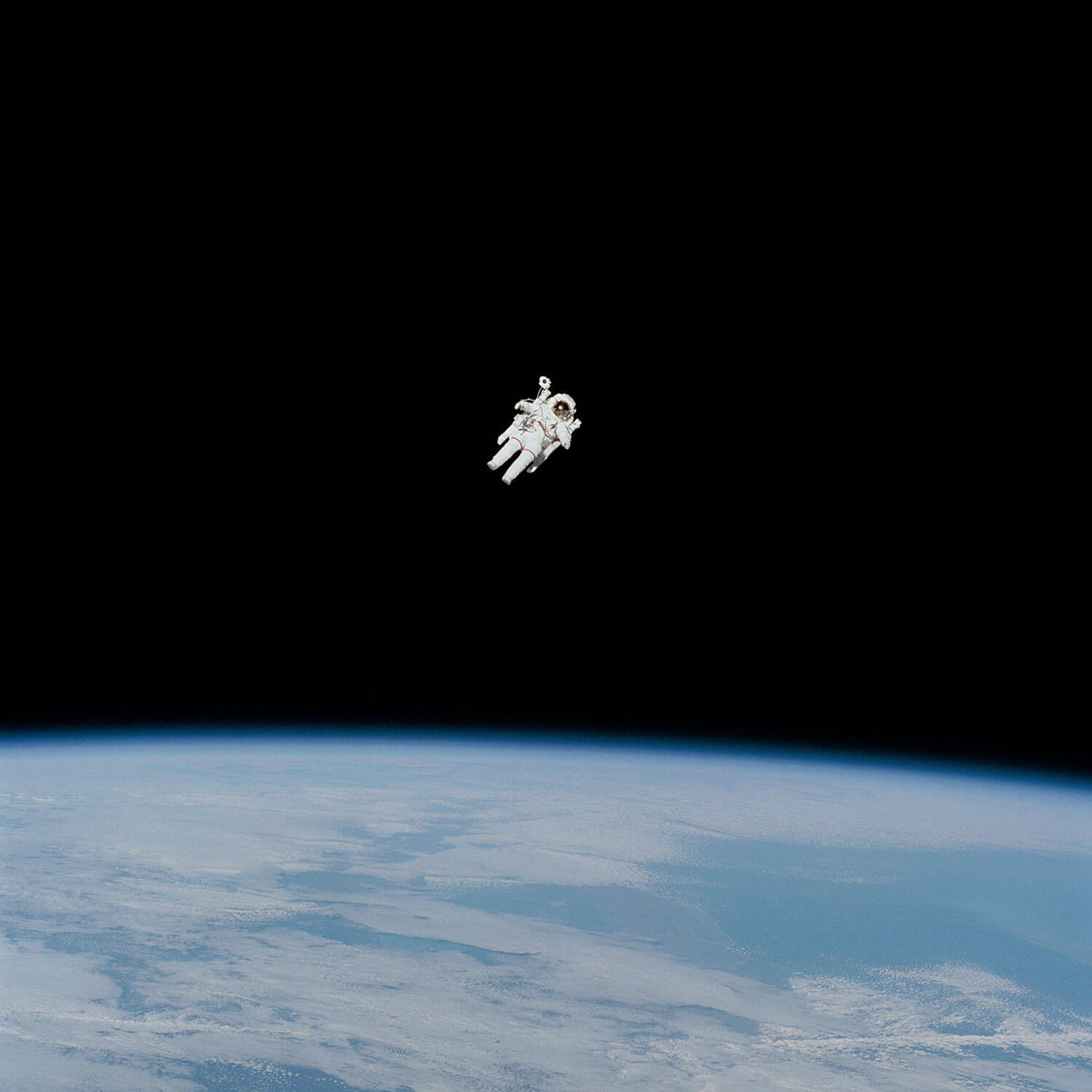type
status
date
slug
summary
category
tags
password
icon
在数字化时代,证据的保全与合法性至关重要。今天,我们为大家带来一份实用的《权利卫士录像取证教程》,助你轻松保存重要证据,保障自己的合法权益。无论是手机端还是电脑端,操作简单,保障取证的完整性和可靠性。赶紧跟随教程操作吧!
一、手机端操作指南:轻松掌握录像取证
1. 准备工作,确保顺利取证
首先,下载并安装“权利卫士”app,并进行注册、登录和实名认证。确保手机内存充足,关闭WiFi,使用移动数据,手动刷新地理位置,这样能确保取证过程不受干扰。
2. 进入录像界面,轻松开始
打开“权利卫士”app,点击“录像取证”按钮,进入录像界面。此时,您可以随时开始录像,记录下需要取证的场景。
3. 隐藏屏幕,保护隐私
如果你需要息屏录制,可以点击右上角的“隐藏”按钮,屏幕会变黑,但录像仍在进行。再次点击屏幕即可恢复正常显示。切记,不要切换出app,否则录像会中断。
4. 完成录像,快速固化证据
录制完成后,进入证据预览页面,点击“固化”按钮进行证据固化。若没有手动操作,系统会在五秒钟后自动固化证据。若需要重新取证,可以在五秒内点击“放弃”重新录制。
5. 上传证据,确保安全存储
录制并固化证据后,点击“上传”按钮,将证据上传到云端,确保数据的安全和长期保存。
二、电脑端操作指南:网页取证轻松管理
虽然目前没有专门的电脑端录像取证教程,但你可以通过以下步骤进行网页取证操作:
1. 登录并进入取证平台
打开浏览器,访问https://ev.tsa.cn/qlws,用你的账号登录系统。
2. 使用网页取证功能
登录后,点击左侧菜单栏中的“网页取证”选项,按照提示进行操作,完成相关的证据取证步骤。
3. 下载证据,进行后续处理
完成取证后,进入证据管理页面,找到需要下载的证据。点击“下载”,将证据原件、TSA文件及PDF证书下载到电脑端,进行打印或光盘刻录等后续处理。
三、结语:保障权益,随时随地
无论是手机端还是电脑端,权利卫士提供的高效取证工具都能帮助您快速保存证据,保障自己的合法权益。现在就下载并使用“权利卫士”,让您的证据更安全,取证更有保障!
Loading...